Sådan rettes Disney Plus-video, der ikke indlæses eller afspilles på Chrome
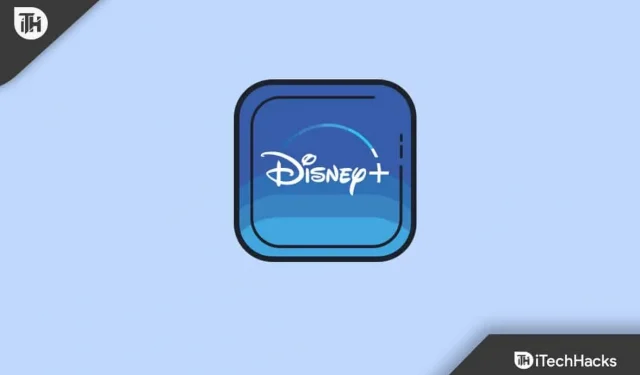
Vi elsker alle en god film eller et godt show, især når det er fra Disney Plus. Det er som at have en magisk billet til en verden af sjov og eventyr. Men hvad nu hvis du en dag er klar med popcorn i hånden, og bom, Disney Plus virker ikke på Chrome ? Åh nej! Det er som at være klar til at dykke ned i en pool, blot for at opdage, at der ikke er noget vand.
Chrome er super populær, og det meste af tiden er det vores trofaste sidemand til at surfe på nettet. Men selv de bedste sidekicks har fridage. Og på nogle dage kan Chrome og Disney Plus muligvis ikke komme sammen. Du undrer dig måske, ” Hvorfor fungerer Disney Plus ikke på min Chrome ?”
Men her er den gode nyhed: det er et problem, der kan løses! Denne guide er som en venlig hjælper. Vi taler om dette problem i lette, lette ord og guider dig gennem enkle trin for at gøre alt glat igen. Lad os dykke ned og få dig tilbage til dit filmmaraton!
Hvorfor indlæses Disney+ ikke på Chrome?
Denne fejl opstår typisk, når brugere forsøger at streame indhold på Disney+ platformen ved hjælp af Chrome-browseren, men videoen enten ikke indlæses eller ikke afspilles. I stedet for jævn afspilning oplever brugerne enten en sort skærm, buffering eller slet ingen videoafspilning.
- Overbelastning af cache og cookies: Over tid akkumulerer Chrome cache og cookies, hvilket nogle gange kan hæmme ydeevnen af streamingplatforme, hvilket fører til problemer som Disney plus, der ikke fungerer på chrome.
- Inkompatible udvidelser: Visse browserudvidelser kan forstyrre funktionaliteten af websteder. Det er muligt, at en udvidelse får Disney Plus til ikke at fungere på Chrome.
- Forældet Chrome-version: Hvis du ikke har opdateret Chrome i et stykke tid, er det som at bruge et gammelt legetøj, der ikke fungerer så godt. Disney Plus kan måske ikke lide den gamle version.
- Tjek, om din Google Chrome er fuld af hukommelsesfejl på Windows.
Disney Plus-video afspilles ikke på Chrome? Prøv disse rettelser
Inden vi tjekker detaljerede rettelser med Disney Plus på Chrome, lad os foretage nogle hurtige og nemme tjek.
- Tjek din internetforbindelse: Nogle gange er det enkleste svar det rigtige. Sørg for, at du har forbindelse til internettet. Se efter det lille Wi-Fi-symbol, eller tjek om andre websteder indlæses.
- Prøv en hurtig genstart: Ligesom når et legetøj opfører sig sjovt, kan det nogle gange gøre underværker at slukke og tænde det. Luk Chrome, vent lidt, og åbn den derefter igen. Prøv også at genstarte din computer eller enhed.
- Er Disney Plus i gang? Måske har Disney Plus sine egne problemer. Tjek på din telefon eller en anden enhed. Hvis det ikke også virker der, tager Disney Plus måske sin korte lur, som vi talte om tidligere.
- For mange åbne faner? Hvis Chrome jonglerer med for mange ting, kan den blive træt. Luk nogle faner, især hvis de afspiller videoer eller tunge websteder.
- Er du logget ind? Nogle gange glemmer vi det grundlæggende. Sørg for, at du er logget ind på din Disney Plus-konto.
Ret Disney+-video, der ikke indlæses på Chrome-browseren – pc/mobil
Hvis du står over for det frustrerende problem med “Disney+ Video Loading Not” eller “Disney+ Video Not Playing” i din Chrome-browser, enten på pc eller mobil. Her er en hurtig, letforståelig guide til, hvordan du løser dette problem:
Skift DNS-server
En DNS-server er som en telefonbog for websteder. Nogle gange kan skift til en ny gøre din forbindelse hurtigere og løse problemer. Tænk på det som at vælge en hurtigere rute til din yndlingsbutik. Lær , hvordan du ændrer DNS-server i detaljer.
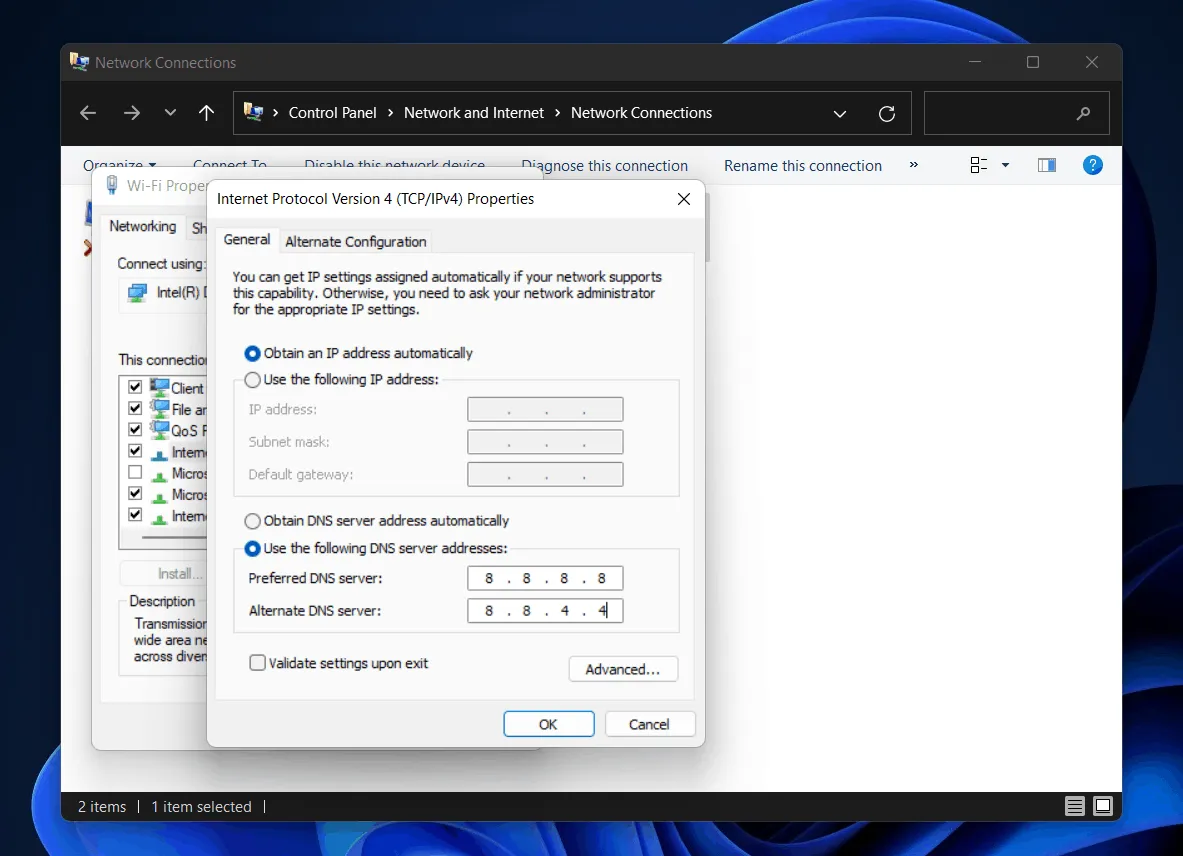
Til pc:
- Gå til Kontrolpanel > Netværks- og delingscenter.
- Klik på ‘Skift adapterindstillinger’.
- Højreklik på din aktive netværksforbindelse (normalt ‘Wi-Fi’ eller ‘Ethernet’) > Egenskaber.
- Rul ned til ‘Internet Protocol Version 4 (TCP/IPv4)’ og vælg den, og klik derefter på Egenskaber.
- Vælg “Brug følgende DNS-serveradresser” .
- Indtaste følgende:
Preferred DNS: 8.8.8.8Alternate DNS: 8.8.4.4 (These are Google's public DNS addresses.) - Klik på OK og genstart din pc.
Til mobil:
- Gå til Indstillinger > WiFi.
- Tryk længe på dit tilsluttede netværk, og vælg ‘Rediger netværk’.
- Skift IP-indstillinger til ‘Statisk’.
- Indtast DNS-adresserne som nævnt ovenfor.
- Gem og genopret forbindelse til netværket.
Nulstil Chrome-browseren
Forestil dig, at din Chrome-browser er et rum, der skal ryddes op. Nulstilling fjerner rod, hvilket kan forårsage, at videoen ikke afspilles. Det er som at give dit værelse en hurtig makeover.
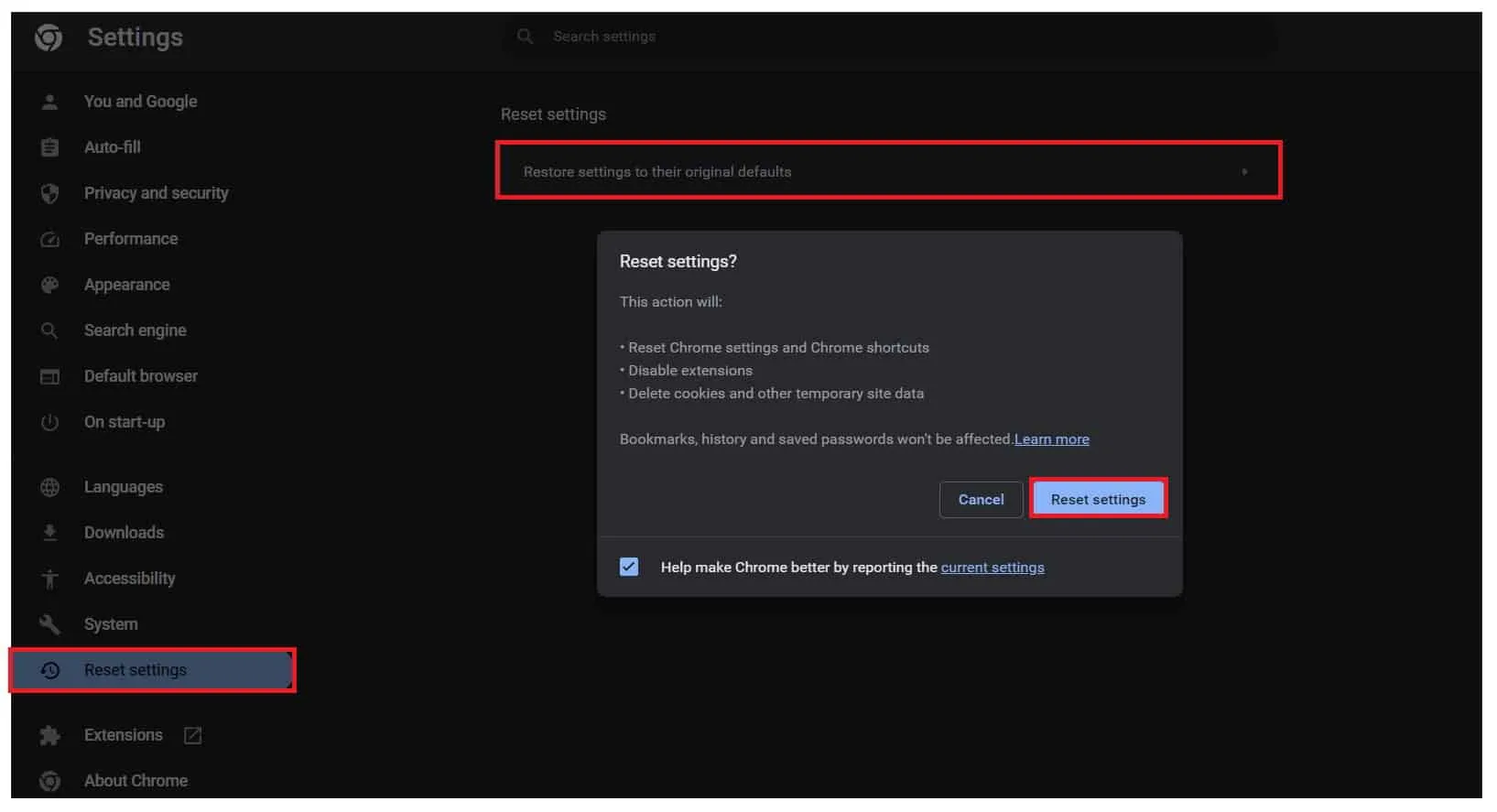
- Åbn Chrome.
- Klik på de tre prikker (menu) i øverste højre hjørne > Indstillinger.
- Rul ned og klik på ‘Avanceret’.
- Under sektionen ‘Nulstil og ryd op’ skal du klikke på ‘Nulstil indstillinger til deres oprindelige standarder’.
- Bekræft nulstillingen.
Rettelse 3: Deaktiver/aktiver hardwareacceleration
Din computer bruger nogle genveje til at vise videoer hurtigere. Men nogle gange kan disse genveje forårsage hikke. Ved at slå denne indstilling til/fra fortæller du din computer om enten at bruge eller ikke bruge disse genveje. Det er lidt ligesom at skifte mellem at løbe og gå for at se, hvad der føles bedre.
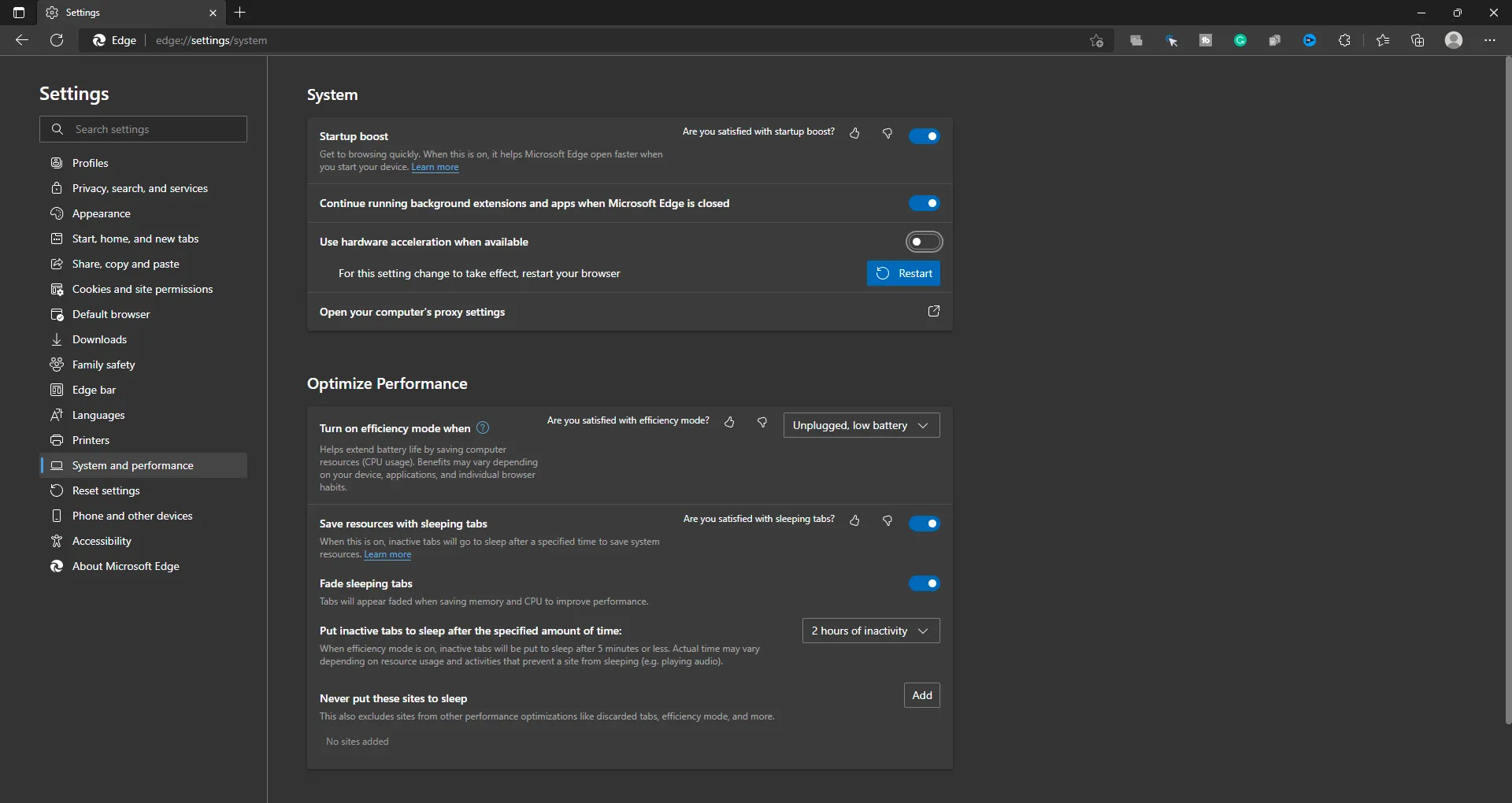
- Åbn Chrome.
- Klik på de tre prikker > Indstillinger.
- Find ‘System’ under Avanceret.
- Slå ‘Brug hardwareacceleration, når tilgængelig’ til/fra.
- Genstart Chrome.
Ryd Chrome-browserens cache
Din browser gemmer nogle data for at indlæse sider hurtigere. Disse lagrede data kaldes cache. At rydde den er som at tømme en pose, der er blevet for fuld. Når den er tømt, kan du opleve, at tingene fungerer bedre.
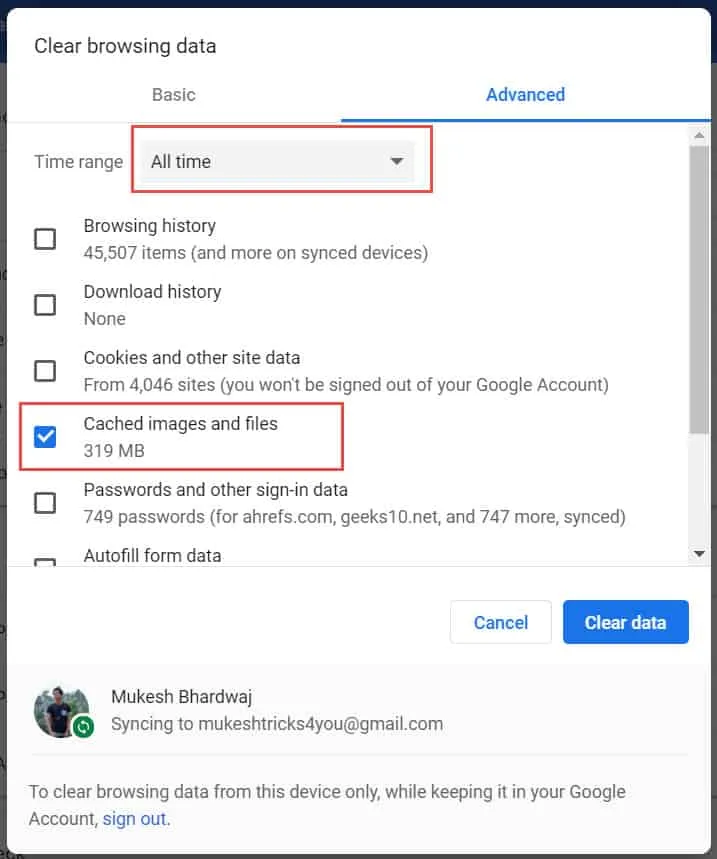
- Åbn Chrome.
- Tryk på Ctrl + Shift + Del (pc), eller gå til de tre prikker > Flere værktøjer > Ryd browserdata .
- Vælg ‘Browserhistorik’, ‘Cookies og andre webstedsdata’ og ‘Cachelagrede billeder og filer’.
- Klik på ‘Ryd data’.
Brug inkognito- eller privattilstand i din browser
Inkognito- eller privattilstand er en speciel browsertilstand, hvor dine aktiviteter ikke gemmes. Det er som at læse en bog uden at efterlade nogle bogmærker. At prøve Disney+ her kan hjælpe dig med at se, om lagrede data i normal tilstand forårsager problemet.
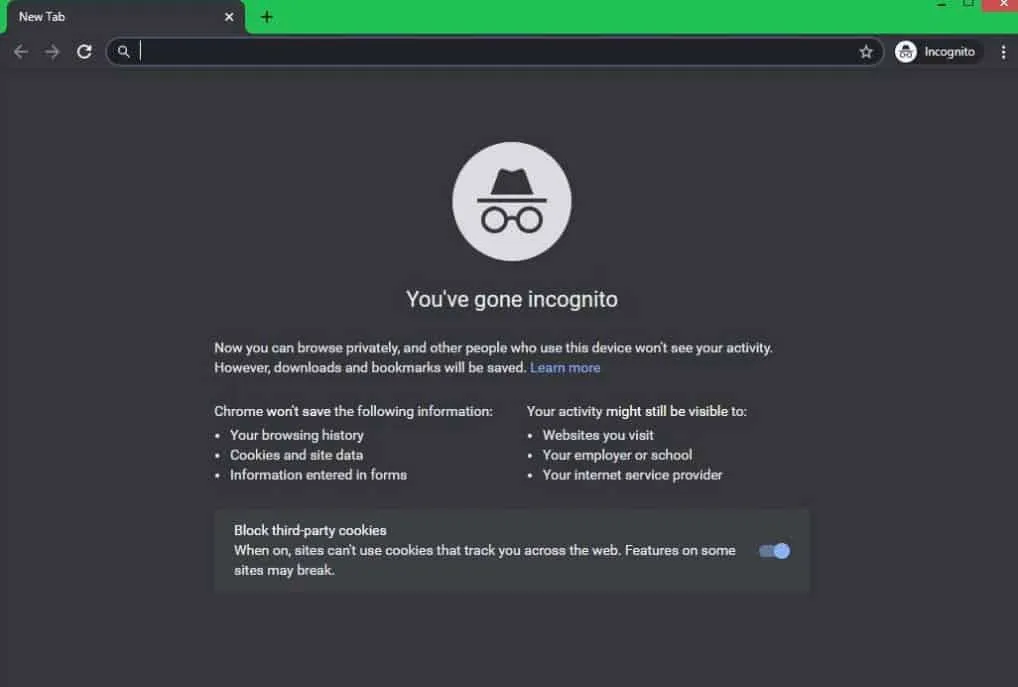
- Åbn Chrome .
- Tryk på Ctrl + Shift + N (pc) eller tryk på de tre prikker og vælg ‘Nyt inkognitovindue’.
- Besøg Disney+ og tjek, om videoen afspilles.
Nulstil routeren til fabriksindstillingerne
Din router, den enhed, der giver dig internet, har nogle gange brug for en frisk start. At nulstille det er som at genstarte det til dets splinternye, out-of-the-box-tilstand. Men husk, at du muligvis skal konfigurere nogle ting igen, f.eks. din Wi-Fi-adgangskode .
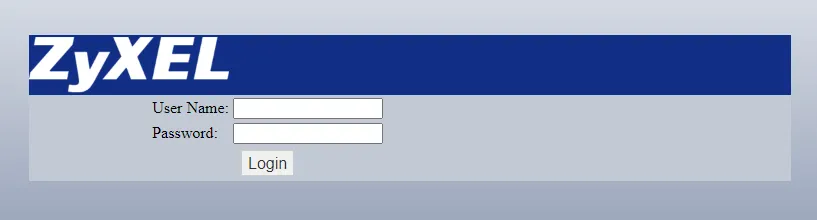
- Find nulstillingsknappen på din router (normalt en lille pinhole knap).
- Brug en papirclips eller pen til at trykke på knappen og holde den nede i ca. 10-15 sekunder.
- Slip og vent på, at routeren genstarter. (Bemærk: Dette vil slette dine brugerdefinerede indstillinger, så du skal muligvis konfigurere dit Wi-Fi-netværk igen.)
? Yderligere tips:
- Sørg altid for, at dit operativsystem er opdateret til den nyeste version.
- Genstart din enhed efter at have udført ovenstående løsninger for at sikre, at ændringerne anvendes effektivt.
Konklusion:
Det kan være besværligt at håndtere disney plus, der ikke arbejder på krom, men med de ovennævnte løsninger er du godt rustet til at løse problemet. Sørg altid for, at du regelmæssigt opdaterer din browser, rydder cache og administrerer udvidelser for at nyde en jævn Disney Plus-oplevelse på Chrome.
- Sådan repareres Disney Plus, der sidder fast på indlæsningsskærmen på pc/tv/telefon
- 5 måder at ændre Disney+ profilbillede på tv, mobil, pc
- Disneyplus.com Aktiver login/begynd URL 8-cifret Indtast kode
- Sådan spiller du fra begyndelsen i Disney Plus
- Sådan løser du problemer med Disney+ Plus, der ikke kan logge på
- Sådan stopper du McAfee Pop-ups-meddelelser på Chrome
Skriv et svar